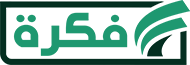شرح خطوات عمل توقيع الكتروني على الوورد

طريقة عمل توقيع إلكتروني على الوورد تعطي لمسة فنية للعمل، في هذا المقال سوف نخبركم بهذه الطريقة، وبعض المعلومات التي تخص حفظ التوقيع، من خلال أداة سطر التوقيع، أو تحويل المستندات لصيغة بي دي اف، فنستطيع إضافة التوقيع الخاص وسوف نذكر كافة التفاصيل عبر موقع فكرة.
عناصر المقال
طريقة عمل توقيع الكتروني على الوورد
عندما يضع المستخدم لبرنامج الوورد توقيعه على العمل القائم به، فهو يميزه إلى حد ما، ومن خلال هذه الخطوات التالية سوف نعرض لكم هذه الطريقة:
- نقوم من خلال المؤشر بالضغط على المكان الذى نريد أن نضع التوقيع فيه.
- اضغط على insert، بعد ذلك نضغط على قائمة التوقيع في المكان الخاص بالنص، ثم نضغط على signature.
- نقوم بتسجيل باقي التفاصيل المطلوبة.
- ثم نضغط بزر الماوس الأيمن في المستند على مربع التوقيع.
- ثم نقوم بتحديد صورة التوقيع المراد وضعها في المستند، بعد ذلك نقوم بكتابة الاسم.

ما هي قيود استخدام الوورد للتوقيعات الإلكترونية
في هذا البرنامج بعض القيود التي تحد من إضافة توقيعات، من هذه القيود:
- البرنامج لم يكن مصمم من أجل وضع توقيعات إلكترونية، و إنما نستطيع وضع هذه التوقيعات، لكن من خلال بعض الخطوات المحترفة.
- من أهم هذه القيود أن هذا البرنامج لا يستطيع فعل ما يفعله باقي البرامج، فهو أحيانًا لا يرسل هذا التوقيع للأخرين.
- القيود المهمة الموجودة في البرنامج أنه لا يكون أسرع طريقة في إنشاء هذا التوقيع.
خطوات إدراج سطر توقيع
من خلال هذه الخطوات نستطيع إدراج سطر توقيع:
- نضغط على المكان الذي نريد التوقيع فيه.
- ثم نضغط على إدراج سطر توقيع.
- بعد ذلك نضغط على سطر توقيع Microsoft office.
- نقوم بكتابة الاسم الذي نريد التوقيع به، في مربع التوقيع.
- نستطيع أيضًا أن نقوم بكتابة الوظيفة في مربع المسمى الوظيفي.
- نضغط على موافق، وسوف يظهر لنا التوقيع في المستند.
إنشاء و إدراج توقيع بخط اليد
في هذه الطريقة أنت تحتاج إلى ماسح ضوئي، إليكم الخطوات اللازمة لإنشاء توقيع بخط اليد:
- نقوم بكتابة التوقيع الذي نرغب فيه على ورقة خارجية.
- بعد ذلك نقوم بعمل ماسح ضوئي لهذه الورقة، نحفظ هذه الورقة على الجهاز الخاص.
- ثم نقوم بفتح الصورة.
- لقص الصورة نقوم بالضغط عليها، نختار بعد ذلك تنسيق من أدوات تنسيق الصورة، ثم نضغط على اقتصاص، ثم قص الصورة.
- نقوم بالضغط على الصورة وبعد ذلك نعمل على حفظها كصورة منفصلة.
- لوضع التوقيع في المستند علينا أن نقوم بالضغط على إدراج، ثم نضغط على صورة.
طريقة ازالة التوقيع الرقمي
البعض من المستخدمين لبرنامج الوورد بعد وضعهم للتوقيع يرغبون في إزالته، من خلال هذه السطور نقدم لكم طريقة إزالة التوقيع:
- نقوم بفتح المستند الذي نرغب في إزالة التوقيع منه.
- نضغط على سطر التوقيع الذي نرغب في إزالته بزر الماوس الأيمن.
- ثم نختار منها إزالة التوقيع.
- بعد ذلك نقوم بالضغط على نعم.
طريقة إضافة توقيع رقمي غير مرئي
إن البعض يقوم بإضافة التوقيع الغير مرئي لحفظ أصالة المستند، سنتعرف على الطريقة من خلال الخطوات التالية:
- الدخول على: support.microsoft.com
- نقوم بالضغط على ملف في شريط الأدوات الموجود في أعلى التطبيق.
- بعد ذلك نضغط على معلومات.
- سوف تظهر بعض الاختيارات، نختار منها حماية المستند.
- ثم نضغط على إضافة توقيع رقمي.
- سوف تظهر لك رسالة، قم بقراءة محتواها، ثم اضغط موافق.
- نجد توقيع أو اقتراح توقيع، نختار اقتراح توقيع.
- بعد ذلك ننقر فوق توقيع.
اطلع على: صيغة دعوى صحة توقيع جاهزة
وفي الختام نكون قد قدمنا لكم طريقة عمل توقيع إلكتروني على الوورد، وطريقة إضافة توقيعات غير مرئية وتوقيعات بخط اليد والمعلومات والاستفسارات التي ترغبون فيها، فإضافة توقيع على المستند يجعل المستند أكثر تميزًا.
أسئلة شائعة
-
طريقة اضافة سطر توقيع؟
قم بالوقوف في المكان التي ترغب في إضافة التوقيع فيه، ثم اضغط على إدراج و اختار خط التوقيع، حدد الخيارات التي تريدها في خط التوقيع و اضغط موافق.
-
كيف ننشأ ملف صورة للتوقيع؟
نقوم بثلاث خطوات وهي: نذهب إلى remove.bg، ثم نقوم بتحميل صورة التوقيع الخاص، ثم نقوم بتحميل ملف التوقيع.